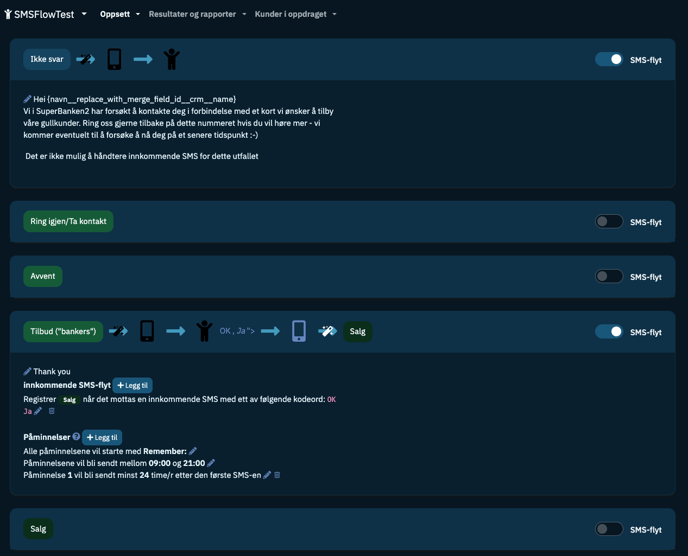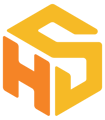Du kan sende SMS fra Cube og motta svar, og dette har svært mange bruksområder. Her kan du lese om hvordan du setter det opp og bruker det.
Før du begynner å bruke SMS i Cube
Å sende SMS fra Cube koster penger. Det er mulig å skru av muligheten til å sende SMS fra Cube, og hvis dette er gjort hos deg kan du ikke bruke utgående (eller innkommende) SMS. Ta kontakt med en administrator for eventuelt å skru det på.
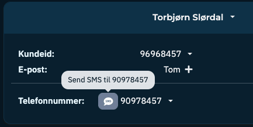
Ulike bruksområder for SMS i Cube
Med SMS i Cube kan du få til det aller meste du kan tenke deg, og vi har delt opp instruksjonene i flere artikler:
- Grunnleggende oppsett av utgående SMS - start her for å komme i gang med SMS
- SMS maler og manuell utsending av SMS fra kundekort
- Innkommende SMS
- Oppsett og valg av nummer som Cube kan motta meldinger fra
- Automatisk innlesing og endring av kundetilstand basert på en definert liste med godkjente svar
- SMS Inbox og manuell behandling av innkommende SMS
- SMS Inbox Archive
- SMS flyt i Cube - dette inkluderer
- Automatisk utsendelse av SMS ved "Ikke svar" på både preview/forhåndsvisning og prediktive ringeforsøk
- Automatiske arbeidsflyter som endrer tilstand på kunder som svarer på SMS med godkjent tekst
- Automatiske påminnelser etter valgt tid - for eksempel ved tilbud som ikke er besvart